win7关闭休眠的两种方法
1、点开始-控制面板,打开Win7控制面板。
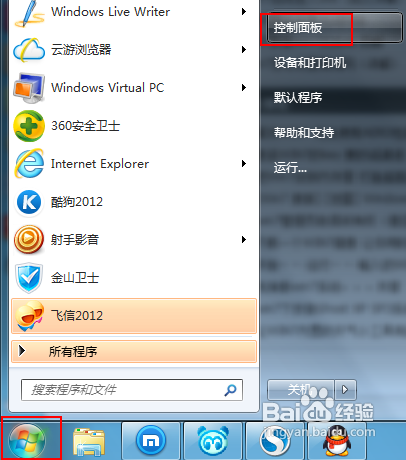
2、找到“电源选项”并打开,

3、在电源选项窗口中点“更改计算机睡眠时间”打开对应的设置页面。
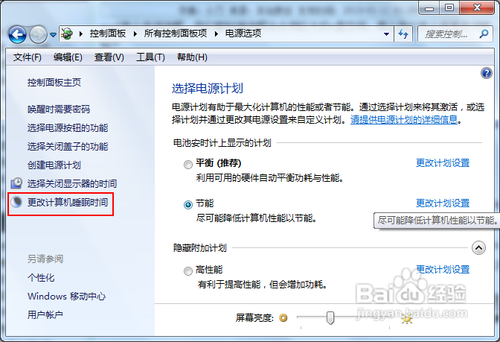
4、在“使计算机进入睡眠状态”一栏两个设置中,选择“从不”,然后点“保存修改”按钮保存设置。

1、点开始-所有程序-附件-记事本,新建一个记事本窗口。
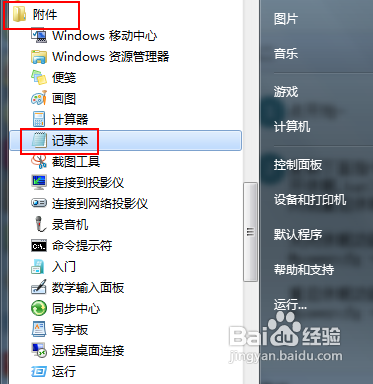
2、在记事本中输入或复制下面指令(复制粗体部分)
关闭休眠功能:
@powercfg-hoff
重启休眠功能:
@powercfg-hon
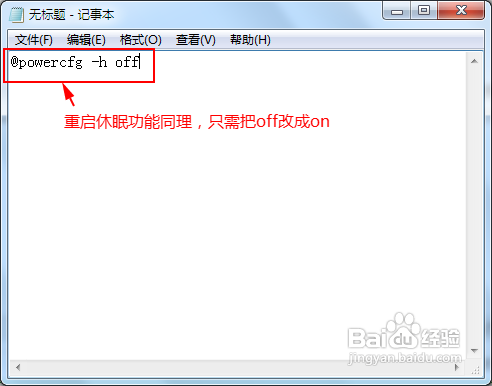
3、另存为任意文件名.bat文件,比如关闭休眠.bat和开启休眠.bat,下图以aa.bat为例。
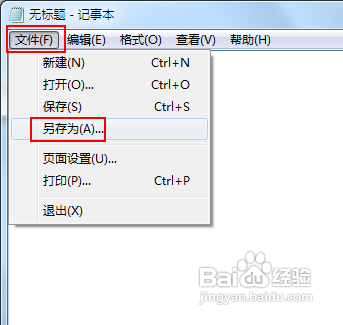
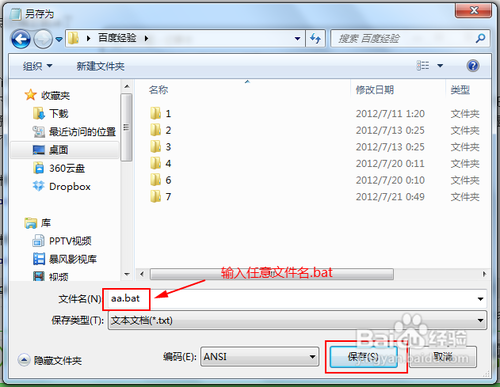
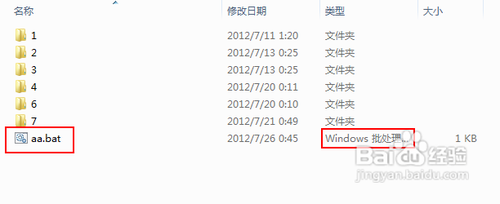
4、右键创建的批处理文件,以管理员身份运行,完成相关命令。
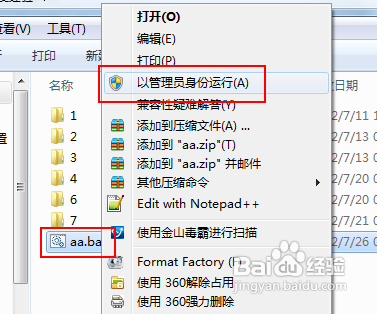
1、运行bat批处理文件需以管理员身份运行。
2、关闭系统休眠后,C盘空间会变大。因为释放了系统休眠文件占用的空间。
声明:本网站引用、摘录或转载内容仅供网站访问者交流或参考,不代表本站立场,如存在版权或非法内容,请联系站长删除,联系邮箱:site.kefu@qq.com。
阅读量:134
阅读量:79
阅读量:94
阅读量:75
阅读量:27